Як видалити Алісу з Яндексу з комп'ютера
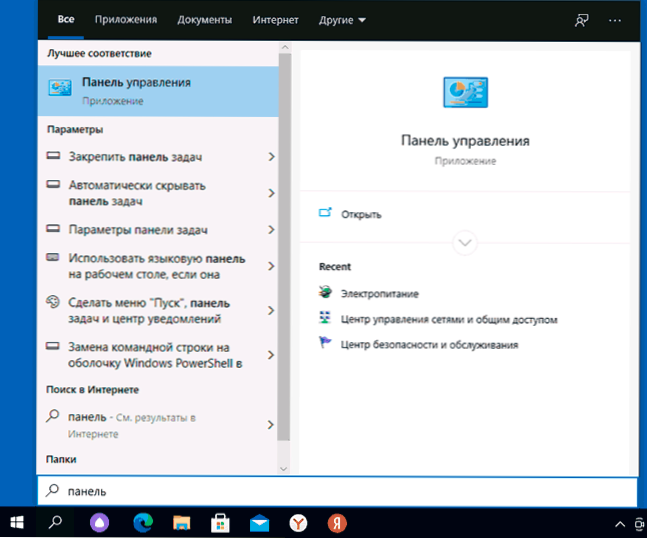
- 4243
- 1230
- Chris Schmeler
При встановленні Yandex.Браузер на комп'ютері або ноутбуці автоматично встановлюється голосовою помічником Алісою - його піктограма додається до панелі завдань, а також з функцією «активація голосу», Аліса починає відповідати на голосові запити.
За бажанням ви можете вимкнути або повністю видалити Алісу з комп'ютера, ці інструкції детально описують можливі параметри.
- Як видалити Алісу з комп'ютера, але залиште браузер Yandex
- Як відключити Алісу або її голосову активацію
- Відеоінструкція
Як повністю видалити Алісу з комп'ютера
Для того, щоб видалити голосовий помічник Аліси з вашого комп’ютера, достатньо використовувати той самий підхід, що видаляє інші програми:
- Відкрийте панель управління (у Windows 10 ви можете використовувати пошук на панелі завдань для цього).
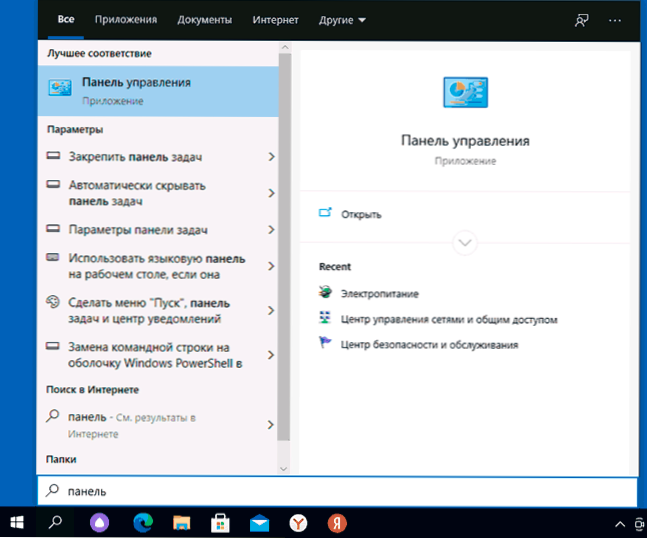
- На панелі управління перейдіть до розділу "Програми та компоненти" або "Видалення програми".
- У списку програм знайдіть "голосовий помічник Аліса" та натисніть кнопку "Видалити".

- Підтвердьте видалення та чекайте завершення процесу.
Після виконаних дій кнопка Аліси зникне з панелі завдань, і вона припинить функціонування, тоді як сам браузер Yandex буде продовжувати працювати.
Зверніть увагу: після зняття Аліси з ПК або ноутбука вона буде продовжувати працювати всередині браузера (але використовується помічник в Інтернеті, а не на вашому комп’ютері), ви можете назвати його кнопкою у вікні браузера. Якщо ви хочете, вийміть цю кнопку - натисніть на неї за допомогою правої кнопки миші та видаліть позначку з точки Аліси.
Як відключити Алісу або вимкнути свою голосову активацію
Якщо у вас немає бажання повністю зняти голосовий помічник з Яндексу, ви можете:
- Клацніть на піктограму Аліси на панелі завдань за допомогою правої кнопки миші, а потім - на точці "Вимкніть Алісу".
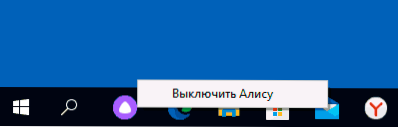
- У Windows 10 перейдіть до параметрів - конфіденційність - активація голосу та вимкніть функцію активації голосу, щоб комп'ютер або ноутбук не відповідали на розмовну: "Аліса" та подібні слова.

Відеоінструкція
Якщо на тему статті є питання - запитайте їх у коментарях, рішення повинно знайти.
- « Як розділити екран у Windows 10
- Помилка 0x8007025d Windows 10 під час встановлення - як виправити »

